用Excel设计一张简单的成绩表
(Excel第一次作业)
一、启动Excel
二、把黑框(也就是Excel的光标,现在2013版默认是绿框)。移到第2行的第一个单元格上,如下图:
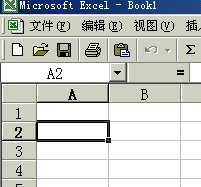
三、打开输入法,输入姓名两个字,按右方向键一次,也可以按Tab键,黑框(以后我们就像平常称光标),
移到第2行的第2格也就是b2单元格,输入“语文”,如下图:
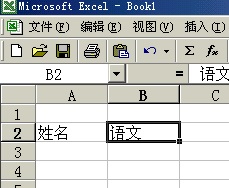
四、重复第三步的过程,直到完成如下图所示:
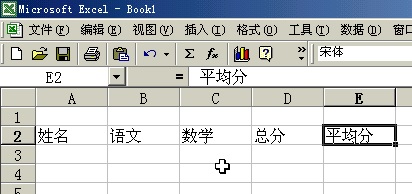
五、移动Excel的光标到姓名下面的一行,就是第3行的第一格,输入人名,如下图:
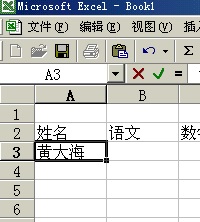
六、按下方向键或回车,Excel的光标移到下一格,输入另一个名字,重复第六步,完成后如下图:
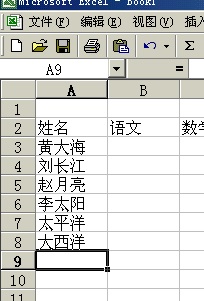
七、同样的方法,在语文、数学的单元格里输入分数,总分和平均分不用输入,不要你计算,以后我们让Excel
自动帮我们计算。
提示:在Excel中分数的输入用数字小键盘输入比较方便快捷。
完成后,如下图:
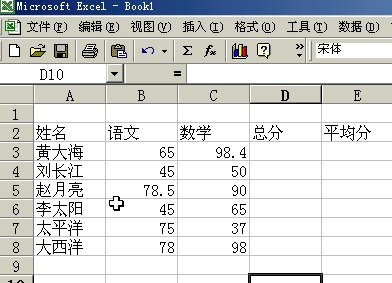
怎么样?够简单吧?能完成上面的作业了吗?什么?太简单?!那我们做下面一个更难的,看你还得意!
八、合并单元格
把鼠标移到a1单元格,在Excel中,鼠标的形状是一个大白十字。如下图:
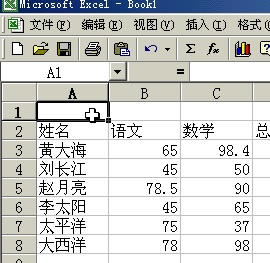
按住鼠标左键不放,往右边拖动,一直到E列,即选中了A1到E1的单元格。如下图:
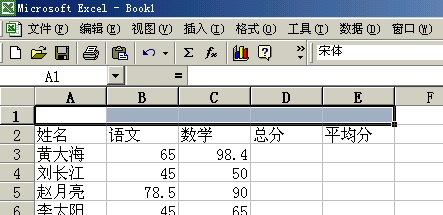
找到工具栏上的合并单元格按钮,它的名称叫“合并及居中”,如下图:
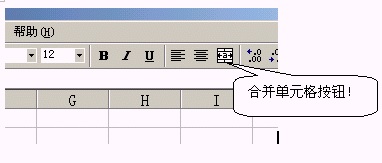
找不到?你可以点如下图所示的小三角形:
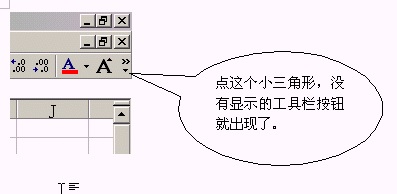
现在单击合并及居中按钮,得到如下图的样子:
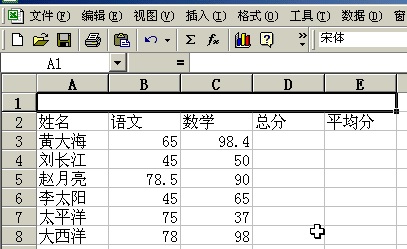
中间的竖线被取消了,这时再输入成绩表三个字,并回车,得到如下样子:
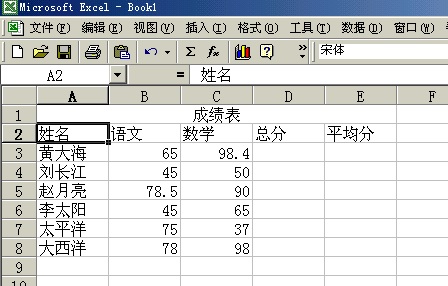
可以交作业了吧?我要记名字的哦!下次我们让这个表变得更漂亮点。bye!